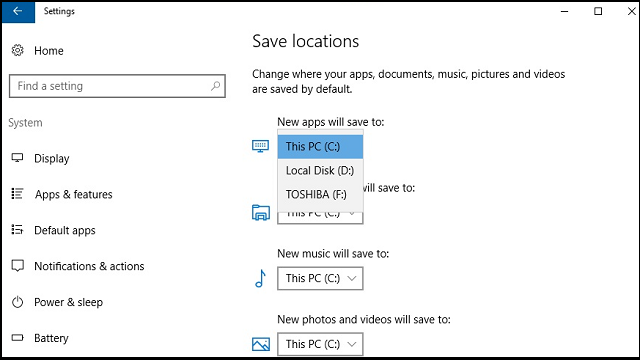
Wenn Sie eine neue Datei speichern, werden Sie vom Save As -Fenster abhängig vom Dateityp in Standardordner wie Dokumente, Bilder, Musik usw. geleitet. In Windows 10 können Sie dies mit kleinen Änderungen in den Speichereinstellungen tun.
Es ist eine gute Idee, den Standardspeicherort der Dateien von C-Laufwerk zu ändern. Wenn Ihr System abstürzt, verlieren Sie alle Ihre Dateien, da das Laufwerk C auch das installierte Betriebssystem enthält. Allerdings bedeutet die Änderung des Speicherorts nicht, dass Sie vor Datenverlust geschützt sind. Sie müssen immer noch eine Sicherungskopie aller Ihrer Dateien erstellen.
Wenn Sie die externe Festplatte als Standardspeicherort verwenden möchten, können Sie dies tun, indem Sie sie mit Ihrem Computer verbinden, wenn Sie die Änderungen vornehmen. Wenn Ihr externes Laufwerk nicht angeschlossen ist, speichert Windows es am ursprünglichen Speicherort und sobald es verbunden ist, werden Sie von Windows aufgefordert, die Dateien auf das Wechsellaufwerk zu verschieben.
Externe Laufwerke haben ihre Vorteile - Sie können sie überall hin mitnehmen, und Sie haben alle aktualisierten Dateien bei sich. Sehen wir uns nun an, wie kann ich standard speicherort unter Windows 10 ändern.
Um den standard speicherort ändern Windows 10, geben Sie default save location in das Suchfeld ein und drücken Sie die Eingabetaste.
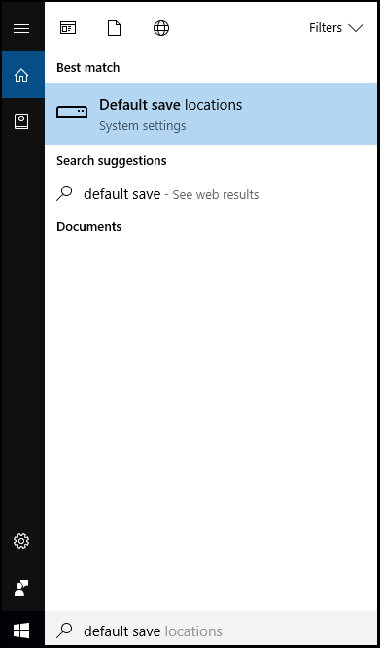
Dies öffnet das Fenster Save locations auf der Seite Einstellungen> Systeme> Speicher.
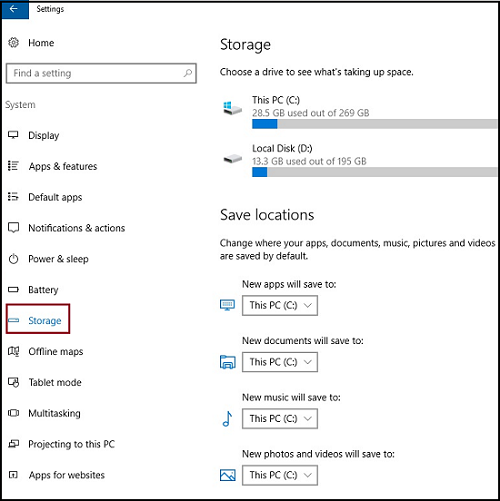
Hier werden in der ersten Hälfte des Fensters die Laufwerke angezeigt, die mit dem PC verbunden sind. Unter Speicherpositionen können Sie das Dropdown-Menü verwenden, um die Festplatte zum Speichern Ihrer persönlichen Daten zu ändern.
Wenn Sie alle Ihre Dateien auf nur einer Festplatte speichern möchten, können Sie das auch tun, aber es dient nicht dazu, den Speicherort zu ändern.
Aus dem obigen Bild können Sie das Dropdown-Menü sehen, um einen anderen Speicherort für verschiedene Dateitypen auszuwählen. Wenn Sie einen neuen Speicherort auswählen, erstellen Sie einen neuen Ordner unter Ihrem Benutzernamen. Das Betriebssystem wird dies für das Benutzerverzeichnis verwenden.
Wenn Sie die Standardfestplatte ändern, erstellen Sie nur einen neuen Ordner und führen den bestehenden nicht zusammen. Ihre Dateien werden also an zwei verschiedenen Orten gespeichert. Wenn Sie die vorhandenen Dateien auf Laufwerk C an den neuen Speicherort verschieben möchten, können Sie das Dialogfeld Eigenschaften des Ordners wie folgt verwenden:
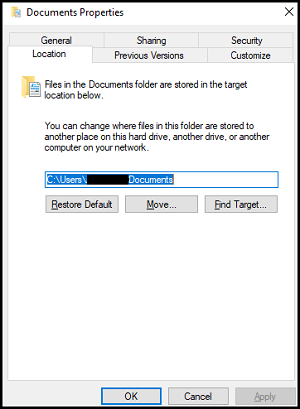
Nachdem Sie den Speicherort geändert haben, werden Sie aufgefordert, die Zusammenführung zu bestätigen oder die Dateien zu verschieben. Beachten Sie außerdem, dass die auf dem Laufwerk C: installierten Apps nicht an den neuen Speicherort verschoben werden. Nur die neuen Downloads aus dem Windows Store werden am neuen Speicherort installiert. Sie können die bereits installierten Apps jedoch weiterhin an den neuen Speicherort verschieben, indem Sie sie am neuen Speicherort deinstallieren und erneut installieren.
Mit diesen Schritten können Sie also ganz einfach ändern standard speicherort unter Windows 10. Wie bereits erwähnt, bewahren Sie eine Sicherungskopie Ihrer Dateien auf, um Datenverluste aufgrund von Problemen zu vermeiden. Externe Festplatten oder andere externe Geräte können eine gute Idee sein, Backups zu behalten. Wann System stürzt ab, C: Laufwerk ist am meisten betroffen, da es OS-bezogene Dateien enthält. Wenn Sie also den Standardspeicherort zum Speichern von Dateien ändern, können Sie auch Ihre Dateien sichern.